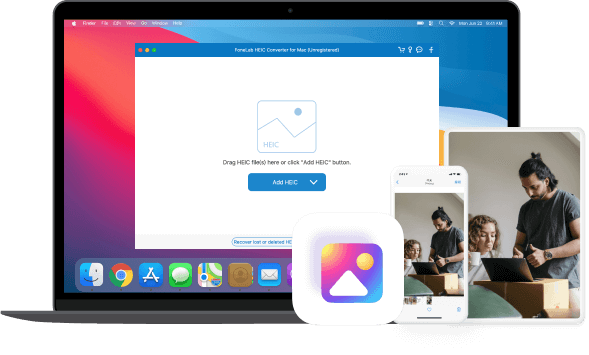Apple gebruikt HEIC als het afbeeldingsformaat op een apparaat met iOS 11 en hoger. Het kan de vervanging zijn van het JPEG-afbeeldingsformaat, omdat het de beeldkwaliteit niet comprimeert, maar opslag op apparaten bespaart. Het is onhandig dat het niet compatibel is met Windows-pc, verouderde iOS of andere platforms. JPG en PNG zijn veel meer compatibel, zodat u HEIC naar beide twee formaten kunt converteren.
FoneLab HEIC Converter helpt u HEIC-foto's om te zetten naar JPG / PNG zonder dit probleem op te lossen. Hier zijn zowel Windows- als Mac-versies voor opties, dan kunt u ze met een paar klikken eenvoudig selecteren en converteren.
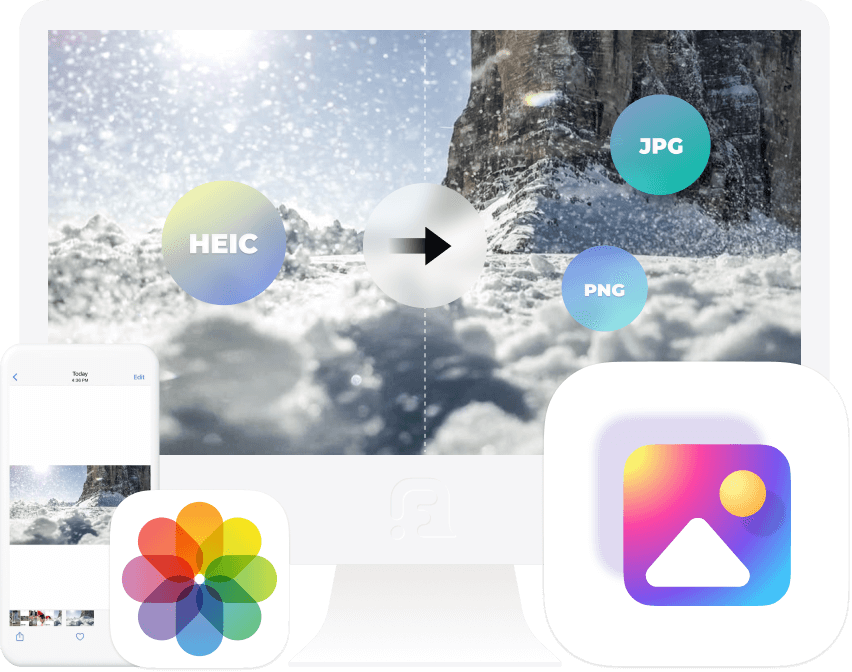
Ondersteunde besturingssystemen
Windows 11/10/8.1/8/7
Hard Disk Space
200 MB en hoger vrije ruimte
CPU
1 GHz Intel / AMD CPU
RAM
1GB RAM of meer
Mac OS
macOS 10.7 en hoger (inclusief macOS Ventura)
Gegevensverwerker
1 GHz Intel®-processor en Apple M1-chip
Hard Disk Space
200 MB en hoger vrije ruimte
Import formaat
HEIC

Output Format
JPG / JPEG / PNG
| PNG | JPG | HEIC | |
| Voor-en achternaam | Draagbare netwerkgrafieken | Gezamenlijke fotografische experts Groep JFIF-indeling |
Hoog rendement afbeeldingsbestand Formaat |
| Bestandsextensie | . Png | .jpg, .jpeg, .jpe, .jif, .jfif, .jfi | .heif, .heic |
| MIME | . Png | image / jpeg | image / heif, image / heic, afbeelding / heif-reeks, image / heic-reeks |
| Ontwikkeld door | PNG-ontwikkelingsgroep (geschonken aan W3C) |
Gezamenlijke fotografische experts Groep |
Experts in bewegende beelden Groep (MPEG) |
| Formaat Type | Lossless afbeelding formaat | Verlies bestandsformaat | Beeldcontainerformaat |
| Ondersteunde iOS | Alle iOS | Alle iOS | iOS 11 en hoger |
| Ondersteunde Mac-versie | Alle versies | Alle versies | MacOS High Sierra |
| Ondersteunde Windows-versie | Alle versies | Alle versies | Nee |
| Bezette ruimte | Groter in maat | Groter dan HEIC maar minder dan PNG |
Neemt minder ruimte in beslag |
Stap 1
Gratis download en installeer HEIC Converter op uw computer en het wordt automatisch gestart zodra het is voltooid.
Stap 2
Klik op HEIC toevoegen om HEIC-afbeeldingen of map te kiezen.
Stap 3
U kunt aan de rechterkant het conversieformaat, de kwaliteit en het uitvoerpad selecteren. Klik vervolgens op de knop Converteren.
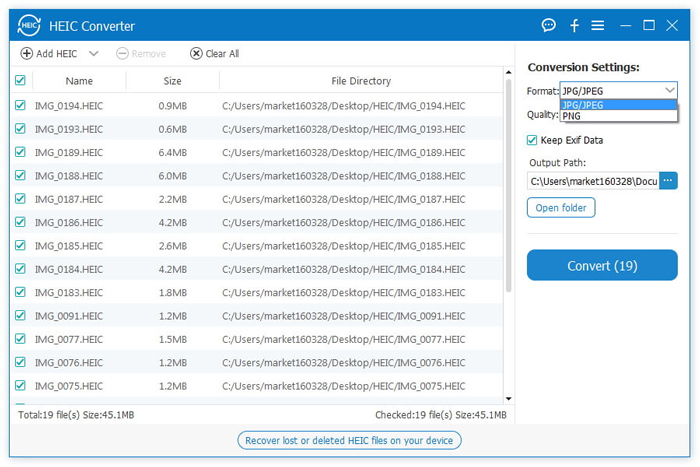
Hoe converteer ik HEIC naar JPG?
Nadat u de HEIC-converter op Windows of Mac hebt geïnstalleerd, klikt u op de knop HEIC toevoegen om uw afbeeldingen te selecteren. Kies vervolgens JPG op het formaattabblad, klik op de knop Converteren.
Hoe converteer ik iPhone-foto's naar JPG?
Met iPhone kun je de iPhone-afbeeldingsindelingen instellen in een compatibel formaat zoals JEG via Instellingen> Camera> Formaten. U kunt natuurlijk ook FoneLab HEIC Converter gebruiken om het formaat te wijzigen.
Hoe converteer ik HEIC naar PNG?
Download FoneLab HEIC Converter op de computer en selecteer vervolgens afbeeldingen. U kunt PNG kiezen in het linkerdeelvenster. Klik ten slotte op de knop Converteren.
Ik heb geen andere tools nodig om mijn HEIC-foto's te converteren. Download gewoon de software, kies items en converteer ze vervolgens. FoneLab HEIC Converter is gemakkelijk te gebruiken dan andere tools.
- Heide Schmidt
Met FoneLab HEIC Converter kan ik de beeldkwaliteit kiezen vóór de converter. Het is een gebruiksvriendelijke functie en ik vind het erg leuk. Dan kan ik mijn HEIC-foto's converteren en beslissen welke beeldkwaliteit ze hebben.
-Melissa Herrera
Ik kan FoneLab HEIC Converter gebruiken om HEIC-foto's naar PNG of JPG te converteren volgens mijn behoeften. Bij sommige andere tools kan de gebruiker de beeldkwaliteit of -indelingen niet selecteren. FoneLab kan een goede keuze voor u zijn.
Ida Wise
Hoog slagingspercentage
Gebruiksvriendelijke interface
Online bestellen is 100% veilig
Alle privacy-informatie is beschermd